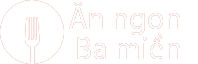Hướng dẫn khắc phục lỗi win xp không hiện các biểu tượng desktop
Bạn đã bao giờ gặp tình trạng khi mở máy tính lên thì màn hình không có gì cả, trống hoàn toàn và không nhìn thấy bất kỳ biểu tượng hay phần mềm nào chưa, ngay cả thanh Taskbar để thao tác cũng không nhìn thấy đâu. Vậy phải làm sao để khắc phục lỗi này. Hãy cùng tham khảo bài viết dưới đây để tìm ra nguyên nhân và cách khắc phục nhé.
Nguyên nhân Win xp không hiện các biểu tượng desktop
Biểu tượng ứng dụng trên máy tính giúp cho bạn dễ dàng mở và sử dụng các ứng dụng trên máy tính mà không cần phải mở mở từng thư mục chứa chúng.
Khi gặp lỗi mất những shortcut hay icon của ứng dụng trên taskbar khiến cho máy tính bị mất thẩm mỹ, nó còn khiến cho bạn khó chịu không thể sử dụng máy tính theo thói quen hàng ngày.
Lỗi Win xp không hiện các biểu tượng desktop có thể xuất hiện khi máy tính bị virus tấn công. Thế nhưng nếu bạn thường xuyên quét màn hình máy tính và loại trừ đi khả năng này và nghĩ ngay đến việc trình duyệt Explorer của Windows gặp lỗi hoặc ai đó nghịch ngợm nên ẩn hết biểu tượng desktop.
Tương tự như trong ảnh dưới đây, bạn sẽ thấy mất đi biểu tượng loa hay pin trên thanh taskbar
Trường hợp 1: máy tính không hiện biểu tượng
WIn XP cách đơn giản nhất là click chuột phải vào màn hình desktop, chọn Arrange Icon By --> Show desktop icons để hiển thị những shortcut và icon.

Trường hợp 2: máy tính không hiển thị thanh taskbar
Với trường hợp này, bạn chỉ cần sử dụng tổ hợp phím Ctrl-Alt-Delete, sau đó vào tiếp File > New Task (Run..) để kích hoạt lệnh Run mới.

Tiếp theo ta tìm đến đường dẫn chứa file Explorer.exe tại (C:Windowsexplorer.exe) sau đó ấn OK.

Trường hợp này sẽ làm cho quá trình Explorer được khởi động lại và có thể bạn sẽ nhận lại được những biểu tượng trên màn hình Desktop, thanh tác vụ hay nút Start sẽ quay trở lại. Trong quá trình chạy explorer.exe, thông thường sẽ có một cửa sổ Explorer hiện ra trên màn hình desktop của bạn.
Trường hợp 3: Cả 2 cách trên đều không làm hiển thị biểu tượng desktop
Sau khi thực hiện những cách trên mà màn hình desktop của bạn vẫn không hiển thị màn hình icons, lúc này hãy nghĩ ngay đến trường hợp máy đang bị nhiễm virus và điều này đã làm hư hỏng những file hệ thống trong máy tính của bạn.
Do đó, để khắc phục tình trạng này bạn có thể thực hiện cách sau:
- Trước tiên hãy tiến hành quét virus cho máy tính của bạn, hãy lựa chọn quét toàn bộ hệ thống. Sau đó Reset lại máy tính.
- Nếu bạn cảm thấy không yên tâm khi chỉ thực hiện cách quét virus thì hãy cài lại Win cho máy, chắc chắn sẽ không còn hiện tượng mất biểu tượng desktop nữa.
Theo những chuyên gia máy tính khuyến cáo, khi sử dụng máy tính người dùng nên cài cho mình một phần mềm diệt virus để giúp bảo vệ máy tình toàn diện nhất.
Trường hợp 4: Chế độ ngủ bị vô hiệu hóa
Đây là lý do khá hiếm hoi khiến cho biểu tượng trên máy tính để bàn của bạn bị mất trên màn hình. Nếu bạn sực nhớ ra mình đã để chế độ ngủ cho máy tính và sau đó nó xảy ra lỗi này thì nên cài đặt để màn hình máy tính không còn chế độ ngủ nữa.
Bạn có thể dễ dàng tiến hành cài đặt hiển thị chế độ ngủ bằng cách vào Power Options từ Control Panel và click vào Change plan settings. Thế là đã hoàn việc gỡ bỏ chế độ ngủ của máy tính.

Lưu ý : Nếu trường hợp bạn chỉ muốn tải các biểu tượng Computer, Control Panel, Recycle Bin, Network hoặc User’s Files thì bạn chỉ cần kích chuột phải lên biểu tượng desktop, chọn Personalize > Change icons tại thanh menu bên tay trái và tích vào những biểu tượng mà bạn muốn hiển thị trên màn hình.
Cách trên giúp khôi phục lại lỗi win xp không hiện các biểu tượng desktop, thế nhưng đối với các phiên bản win 8, 8.1 hay win 10 thì bạn không cần phải cài lại máy tính phức tạp như tại Win XP mà hãy sử dụng tính năng reset của những hệ điều hành này sẽ nhanh chóng hơn nhiều. Vì lý do win 10 rất hay update, nên rất ít người chọn win 10 để chơi game vì quá nặng và chưa hoàn thiện. Nếu bạn vẫn thích win 10, thì cũng có thể tối ưu hóa win 10 để chơi game để đem lại cảm giác thoải nhất trong việc chơi game.
Kết luận: Trên đây là cách xử lý lỗi win xp không hiện các biểu tượng desktop. Hi vọng bài viết trên hữu ích với bạn. Chúc các bạn thành công!